Konfigurasi Firewall Pada Mikrotik Router
Pada praktikum kali ini, saya akan menjelaskan cara menggunakan firewall yang digunakan untuk memblock user yang terhubung pada router ataupun memblock situs-situs yang akan dibuka oleh user melewati Router yang terhubung pada user tersebut.
Topology dari jaringannya seperti berikut ini:

Pastikan bahwa PC anda memiliki aplikasi winbox untuk melakukan konfigurasi
Lakukan setting DHCP dan NAT pada seperti pada Posting sebelum saya sebelumnya disini
http://taufiqth13.blogspot.com/2014/12/mikrotik.html
http://taufiqth13.blogspot.com/2014/12/konfigurasi-dasar-mikrotik-router.html
Sehingga PC Client dapat menerima IP secara otomatis dari Router dan terkoneksi secara langsung ke jaringan internet WAN PCR.
1. Memblock Spesifik User agar tidak mendapatkan koneksi internet
masuk kebagian IP > Firewall lalu pilih tab Filter Rule dan klik ( + ) untuk menambahkan pengaturan Firewall, kemudian akan muncul tampilan berikut
- pada tampilan berikut, Isi bagian Chain dengan perintah forward kemudian isi bagian Src. Address dengan IP user yang akan di block contoh 192.168.100.254 dan isi Out. Interface dengan Port yang terhubung dengan jaringan internet, contoh WAN-PCR
- Pindah ke Tab Action, kemudian pilih action Drop sehingga request yang dilakukan oleh User tersebut akan di drop.
- coba lakukan PING ke situs yang anda inginkan, contoh ping www.google.com, atau dengan langsung browsing dengan menggunakan PC tersebut.
- bisa dilihat bahwa User tersebut tidak mendapatkan koneksi Internet
- Memblock sebuah Users tidak selalu harus menggunakan IP dari PC User tersebut, namun bisa dengan mengisikan Src. MAC Address pada Tab Advance dengan MAC Address PC yang ingin di block dengan konfigurasi yang sama seperti berikut
- Dan hasilnya PC User tersebut tidak dapat melakukan PING ke manapun
2. Selanjutnya adalah dengan memblock IP User yang lebih dari 1 yaiu seperti berikut
- Pilih tab Address List kemudian klik ( + ) untuk menambahkan Grup dan IP Usernya, seperti berikut.
- Kembali pada Tab Filter Rule, masuk bagian Tab Advance lalu isi bagian Src. Address List dengan Grup yang diinginkan untuk di block, seperti berikut
- Lakukan PING atau Browsing menggunakan PC User yang termasuk pada Grup tersebut, PC User tersebut tidak akan mendapatkan koneksi internet.
3. Memblock Situs yang tidak diinginkan
- masuk ke pengaturan Filter Rule dan klik ( + ), pada tab General, isi bagian Dst. Address dengan IP Situs yang ingin di block atau isikan dengan link situs yang ingin di block tersebut, contoh saya akan memblock situs www.pcr.ac.id seperti gambar berikut
- lakukan PING ke situs tersebut atau langung browsing ke situs tersebut.
- terlihat bahwa PC User tersebut sudah tidak dapat membuka situs yang telah di block oleh Mikrotik Router.
<=Kembali Ke Jobshet UKK



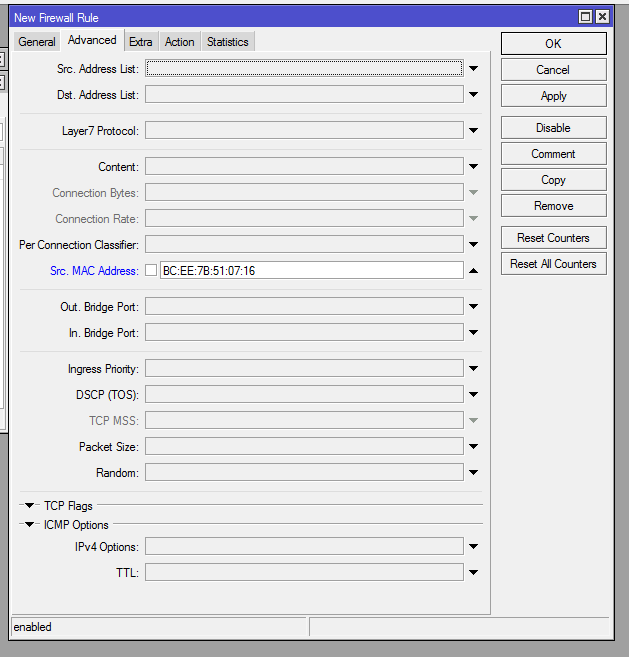










mantab banget gan
BalasHapuspinset lurus